Cara Membuka Password Sheet Excel

Cara Membuka Password Sheet Excel. Data yang dibuat di Microsoft Excel bisa diproteksi dengan kata sandi atau password. Terdapat 4 cara membuka password Excel dengan cepat dan simpel yang bisa Anda lakukan. Anda baiknya mengunci file-file penting di aplikasi yang spesifik, salah satunya Microsoft Excel. Salah satu fungsi VBA adalah membantu Anda membuka proteksi Excel tanpa bantuan aplikasi lain. Setelah itu, Anda dapat membuka file tanpa harus memasukkan kata kunci lagi. Jikapun berhasil, mungkin Anda hanya bisa membacanya saja tanpa dapat mengganti isinya.
Klik dua kali file tersebut, lalu pilih "Open with" dan ketuk "Google Sheets". Namun, metode ini biasanya hanya berlaku jika kata kunci tidak terlalu kuat. Itulah 4 cara membuka password Excel dengan beragam metode yang bisa Anda coba.
3 Cara Unprotect Excel yang Lupa Password

Biasanya, pemilik berkas mengizinkan orang lain untuk mengakses berkas tersebut, tetapi tidak untuk mengubah isi atau formatnya. Berkas Excel yang dilindungi password akan bersifat read only atau hanya untuk dibaca tanpa ada perubahan atau pergeseran field.
Tutorial Cara Buka Password Excel Dengan Mudah

Sub InternalPasswords(). Dim i As Integer, j As Integer, k As Integer.
Dim l As Integer, m As Integer, n As Integer. Dim i1 As Integer, i2 As Integer, i3 As Integer. Dim i4 As Integer, i5 As Integer, i6 As Integer. On Error Resume NextFor i = 65 To 66: For j = 65 To 66: For k = 65 To 66. End If. End If.
End If.
Cara Membuka File Excel yang Terkunci Secara Mudah

Salah satu keunggulan dalam menggunakan Excel adalah software tersebut memiliki fitur terproteksi agar data kamu bisa terjaga dengan aman. Namun terkadang karena satu dan lain hal, kamu lupa dengan password untuk membuka data di Excel, sehingga tidak bisa mengakses dokumen yang diperlukan dalam situasi penting.
Maka dari itu, kali ini MyEduSolve akan membantu kamu memberikan solusinya dengan beberapa tutorial cara membuka file Excel yang terkunci secara mudah. Namun perlu diingat, menggunakan cara-cara ini pada file yang bukan milik sendiri atau tanpa izin bisa melanggar hukum dan etika. Buka browser kamu dan ketik LostMyPass pada kolom pencarian Kemudian, pilih File Types → MS Office Excel.
Mulai dari harga 1 Jutaan, kamu bisa menguasai teknis dasar Excel dan mendapatkan sertifikat Microsoft Office Specialist yang telah diakui secara internasional, lho!
Cara Membuka Password Excel Sheet yang Dikunci, Paling Jitu!

Dim i As Integer, j As Integer, k As Integer. Dim l As Integer, m As Integer, n As Integer.
Dim i1 As Integer, i2 As Integer, i3 As Integer. Dim i4 As Integer, i5 As Integer, i6 As Integer. On Error Resume Next. End If. End If. End If.
Mengunci atau membuka kunci area tertentu dari sebuah lembar kerja yang diproteksi
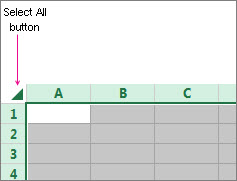
Secara default, pengguna diizinkan untuk memilih sel-sel terkunci. Jika Anda menerapkan format sebelum Anda memproteksi lembar kerja, pemformatan akan terus berubah ketika pengguna memasukkan nilai yang memenuhi kondisi yang berbeda.
Pengguna tidak dapat menerapkan atau menghapus FilterOtomatis pada lembar kerja yang diproteksi, tanpa memperhatikan pengaturan ini. Edit objek Lakukan salah satu hal berikut: Membuat perubahan pada objek grafik termasuk peta, bagan, bentuk, kotak teks dan kontrol yang disisipkan, yang tidak Anda buka kuncinya sebelum Anda memproteksi lembar kerja.
Membuat perubahan, seperti pemformatan, untuk bagan yang disisipkan. Bagan terus diperbarui ketika Anda mengubah sumber datanya.
Membuka Proteksi Excel

Biasanya jika kita membuka file Office Excel yang telah ditentukan password (proteksi) didalamnya maka ketika kita melakukan klik ganda pada salah satu kolom layar kerja maka akan tampil peringatan seperti ini :. Itu tandanya adalah file Office Excel yang sedang kita buka telah diproteksi oleh pembuatnya.
Baca Juga : Cara Membuka Blog Yang Diproteksi Klik Kanan Di Chrome Dan Firefox. Kemudian jika kita lihat di menu Review maka akan jelas terlihat pada bagian Changes disitu tertera tulisan Unprotect Sheet.
Masalahnya jika kita tahu passwordnya maka tidak akan dipusingkan dengan hal ini. Namun jika sebaliknya kita lupa atau tidak tahu karena file ini dibuat oleh orang lain lalu bagaimana?
Tunggu beberapa saat karena kode yang telah kita benamkan pada Module tadi sedang bekerja untuk menghilangkan proteksi file Office Excel. Lamanya proses Run Macro ini tergantung ukuran file Office Excel yang sedang Anda Unprotect. Anda lihat menu Review, jika sudah berubah menjadi Protect Sheet maka proses membuka proteksi password Office Excel ini telah sukses. Silakan Anda coba untuk mengedit atau melakukan perubahan pada layar kerja file Office Excel tersebut.
Arsip Bulan Mei 2024

01 Oktober 2024. Pendidikan merupakan tiket untuk masa depan.
Hari esok untuk orang-orang yang telah mempersiapkan dirinya hari ini. Agama tanpa ilmu pengetahuan adalah buta. Dan ilmu pengetahuan tanpa agama adalah lumpuh.
Hiduplah seakan-akan kau akan mati besok. Belajarlah seakan-akan kau akan hidup selamanya.
Cara Membuka Protect Sheet Di Excel

Cara membuka password protect pada sheet Excel 2007 dengan menggunakan kode Visual Basic for Applications (VBA). Langkahnya meliputi memasukkan kode VBA yang akan mencoba semua kombinasi huruf dan angka untuk membuka password, kemudian menjalankan macro tersebut. Jika berhasil, sheet yang sebelumnya terkunci akan terbuka dan dapat diedit.
